Kuinka päästä eroon iPhonen vihreästä näytöstä yksinkertaisilla ja nopeilla tavoilla
 Käyttäjän Lisa Ou / 24. marraskuuta 2021 klo 09
Käyttäjän Lisa Ou / 24. marraskuuta 2021 klo 09 Jos iPhonesi näyttää vihreän kuoleman näytön oireita, olet todennäköisesti huolissasi siitä. Ennen kuin aloitat työn, on hyvä idea selvittää, mikä aiheuttaa iPhonesi vihreän näytön. Oletko koskaan pudottanut iPhoneasi? Käyttäytyykö iPhonesi oudosti virheellisen sovelluksen takia? Onko näytössäsi värimuutoksia tai palamista? Jos jokin näistä tapahtui ennen kuin iPhonesi näyttö muuttui vihreäksi, olet tullut oikeaan paikkaan. Tämä viesti selittää lukuisat iPhonesi vihreän näytön syyt ja niiden ratkaisemisen. Jos haluat ymmärtää siitä enemmän, jatka lukemista.
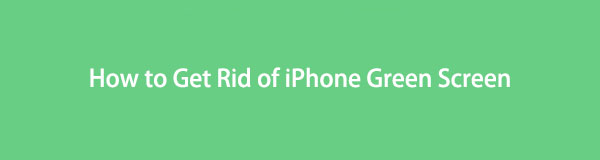

Opasluettelo
1. Mikä on iPhonen Green Screen of Death?
Vihreä kuolemanruutu iPhonessa ja muissa laitteissa voi ilmetä laitteen lukituksen avaamisen, harvoissa tapauksissa uudelleenkäynnistyksen tai eri olosuhteissa. Vaikka tämä ongelma ei koske kaikkia, voi olla haastavaa määrittää tarkka syy laitteestasi. Tässä on luettelo mahdollisista syistä iPhonesi vihreään kuolemaan. Tarkista ne selvittääksesi, mikä niistä on todennäköisin tapauksessasi.
- Näytön palaminen.
- Näyttöasetukset ovat sopimattomia.
- iOS-järjestelmässä on virhe.
- OLED/LED-näyttö tai ohjainpiirin vaurio.
- Fyysinen nestevaurio.
FoneLabin avulla voit korjata iPhonen / iPadin / iPodin DFU-tilasta, palautustilasta, Apple-logosta, kuulokemikrofonista jne. Normaaliin tilaan ilman tietojen häviämistä.
- Korjaa käytöstä poistetut iOS-järjestelmäongelmat.
- Pura dataa käytöstä poistetuista iOS-laitteista ilman tietojen menetystä.
- Se on turvallinen ja helppokäyttöinen.
2. Kuinka korjata iPhone Green Screen of Death
Voit tehdä monia asioita korjataksesi iPhonen vihreän näytön nopeilla ja yksinkertaisilla vaiheilla. Alla on 5 tapaa, joita voit seurata.
Kuinka korjata iPhone Green Screen of Death näyttöasetusten kautta
Aluksi sinun on aloitettava iPhonen vihreän näytön korjaaminen asetuksillasi. Kuten aiemmin mainittiin, kuolemanvihreä näyttö saattaa johtua sopimattomista näyttö- ja kirkkausasetuksista. Sen avulla alla on 3 asetusmuutosta, joita voit yrittää korjata iPhonesi ongelmat.
Säädä kirkkautta
Tällaiset iPhonen näyttöongelmat voivat johtua vääristä näyttöasetuksista. Aloita muuttamalla iPhonesi kirkkautta korjataksesi vihreän kuolemannäytön.
Vaiheet iPhonen Green Screen of Death -näytön korjaamiseksi kirkkautta säätämällä:
Vaihe 1Aloita avaamalla Asetukset sovellus ja mene osoitteeseen Näyttö ja kirkkaus.
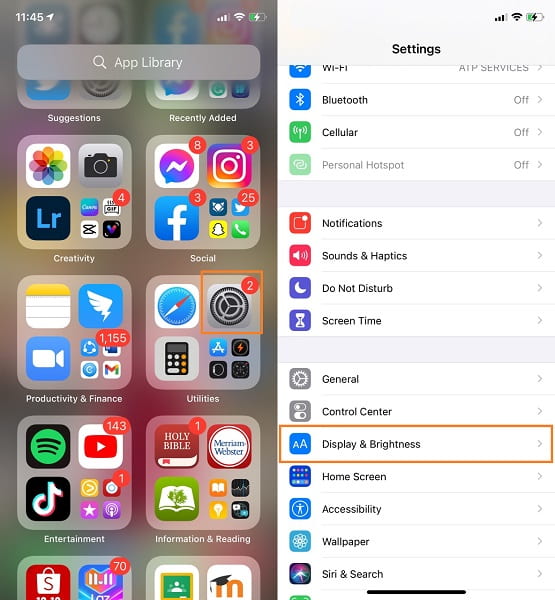
Vaihe 2Siirrä sitten vasemmalle tai oikealle Kirkkaus liukusäädin. Tämä vaihe muuttaa iPhonen kirkkauden himmeämmäksi tai kirkkaammaksi mieltymystesi mukaan.
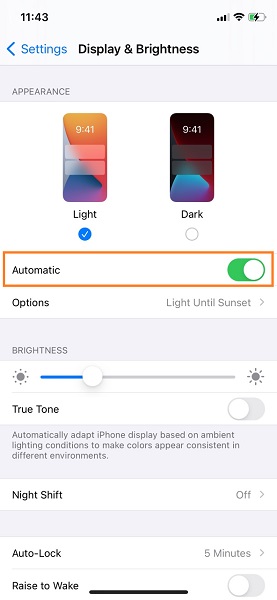
Ota True Tone käyttöön
True Tone on iPhonesi ominaisuus Näyttö ja kirkkaus vaihtoehto, jonka avulla iPhonesi mukautuu automaattisesti sille sopiviin valaistusasetuksiin. Tämä ominaisuus varmistaa, että värit näyttävät yhtenäisiltä eri ympäristöissä.
Toimenpiteet iPhonen Green Screen of Death -näytön korjaamiseksi ottamalla käyttöön True Tone:
Vaihe 1Avaa ensin iPhonen Asetukset ja siirry kohtaan Näyttö ja kirkkaus.
Vaihe 2Toiseksi, ota käyttöön true Tone.
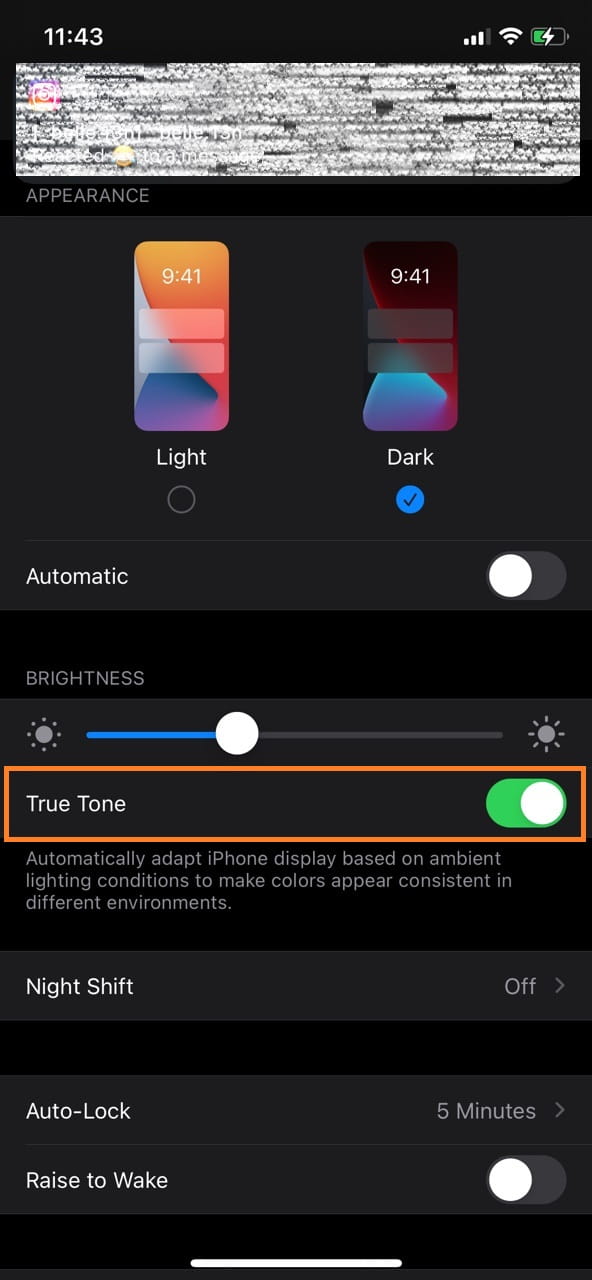
Ota automaattinen kirkkaus käyttöön
Voit myös käyttää automaattista kirkkautta säätämään näytön kirkkautta. Tämän ominaisuuden avulla kirkkauttasi voidaan säätää automaattisesti tarpeen mukaan.
Vaiheet iPhonen Green Screen of Death -näytön korjaamiseksi automaattisen kirkkauden ottamalla käyttöön:
Vaihe 1Aloita avaamalla Asetukset iPhonessasi ja napauttamalla Käytettävyys:.
Vaihe 2Napauttaa Näytä majoitukset sieltä. Valitse sitten Auto-kirkkaus valikosta.
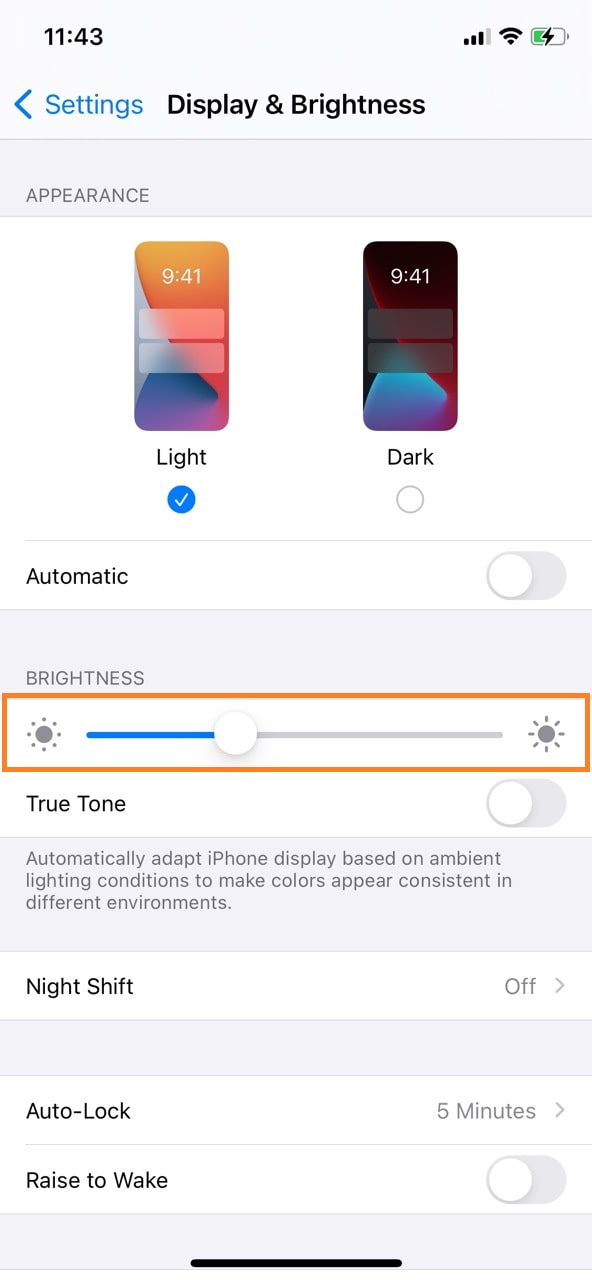
Kuinka korjata iPhone Green Screen of Death pehmeällä nollauksella
Vaihtoehtoisesti voit myös kokeilla iPhonen pehmeää nollausta. Pehmeä nollaus tarkoittaa yksinkertaisesti laitteen uudelleenkäynnistämistä tai uudelleenkäynnistystä. iPhonen näyttöongelmat, kuten kuolemanvihreä näyttö, voivat myös johtua ohjelmisto-ongelmista, minkä vuoksi joudutaan pysäyttämään kaikki siinä oleva. Laitteen uudelleenkäynnistäminen pakottaa pysäyttämään kaikki käynnissä olevat sovellukset ja järjestelmät.
Vaiheet iPhonen Green Screen of Death -näytön korjaamiseksi pehmeällä nollauksella:
- iPhone X, 11, 12 tai 13 nollaa pehmeästi pitämällä äänenvoimakkuuden lisäys- ja alaspainikkeita painettuna yhdessä iPhonen sivuvirtapainikkeiden kanssa, kunnes Apple-logo tulee näkyviin, ja vapauta sitten.
- Pidä sivussa olevaa virtapainiketta painettuna useita sekunteja, kunnes virrankatkaisu-liukusäädin tulee näkyviin, mikä sammuttaa iPhone SE:n (2nd Generation), iPhone 8:n, iPhone 7:n ja iPhone 6:n. Paina sen jälkeen sivuvirtapainiketta pitkään muutama sekunti, kunnes Apple-logo tulee näkyviin muutaman sekunnin kuluttua.
- Paina ja pidä alhaalla iPhone SE:n (1. sukupolvi), 5:n tai aiempien mallien ylävirtapainiketta, kunnes virta pois -liukusäädin tulee näkyviin. Sammuta laite vetämällä liukusäädintä. Lopuksi pidä ylävirtapainiketta painettuna, kunnes Apple-logo tulee näkyviin.
Kuinka korjata iPhone Green Screen of Death päivittämällä iOS
Toinen asia, jota voit kokeilla, on päivittää iPhone-käyttöjärjestelmäsi. Kuten edellä mainittiin, kuolemanvihreä näyttö johtuu ohjelmisto- ja laitteistovirheistä tai -ongelmista. iOS:n päivittäminen voi olla suuri apu virheiden poistamisessa.
Vaiheet iPhonen Green Screen of Death -näytön korjaamiseksi iOS-päivityksen avulla:
Vaihe 1Yhdistä iPhonesi ensin internet- tai Wi-Fi-verkkoon ja liitä se virtalähteeseen tai pistorasiaan varmistaaksesi, että sen akku ei tyhjene toimenpiteen aikana.
Vaihe 2Avaa sen jälkeen Asetukset sovellus iPhonessa ja valitse general.

Vaihe 3Napauta sen jälkeen ohjelmistopäivitys. Valitse asennettava ohjelmistopäivitys tarpeidesi mukaan.
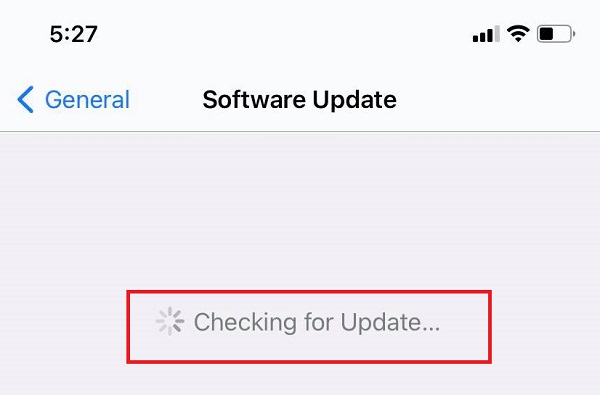
Jos yllä mainitut menetelmät eivät auta ratkaisemaan vihreää kuolemannäyttöä iPhonessasi, saatat nollata sen. Alla oleva menetelmä on hyvä vaihtoehto, koska pääset eroon kaikesta iPhonessasi olevasta viasta, erityisesti ohjelmistoihin liittyvistä kohteista.
Kuinka korjata iPhone Green Screen of Death Hard Resetin avulla
iPhonen tehdasasetusten palauttaminen on tehokkain tapa päästä eroon kaikista virheistä tai ohjelmistoon liittyvistä ongelmista. Nämä ongelmat saattavat aiheuttaa vihreän kuolemannäytön iPhonessasi tai näytölläsi näkyvät välkkyvät oireet.
Vaiheet iPhonen Green Screen of Death -näytön korjaamiseksi Hard Resetin avulla:
Vaihe 1Aloita siirtymällä kohtaan Yleiset -sivulla Asetukset sovellus iPhonessasi.
Vaihe 2Toiseksi napauta asettaa uudelleenValitse Poista kaikki sisältö ja asetukset palautusvaihtoehdoista.
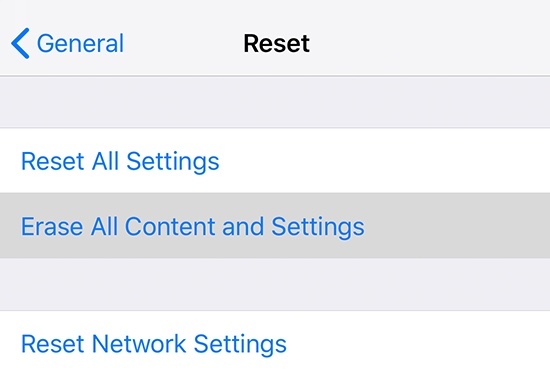
Vaihe 3iPhone käynnistyy sitten uudelleen ja palaa oletustilaan.
Huomautus: iPhonen tehdasasetusten palauttaminen pyyhkii kaikki tiedot. Varmuuskopioi ensin iPhone ja palauta se sitten.
Tässä on kuitenkin vaihtoehtoinen ratkaisu iPhonen vihreälle näytölle, joka ei vaadi asetusten palauttamista, päivittämistä tai muuttamista. Alla on ratkaisu, joka korjaa iOS-laitteiden ongelmat ammattimaisesti ja nopeasti menettämättä tietoja.
Kuinka korjata Green Screen of Death FoneLabin kautta iOS-järjestelmän palautusta varten
Oletetaan, että mikään yllä luetelluista ratkaisuista ei ratkaissut iPhonesi vihreää näyttöä. Siinä tapauksessa saatat kääntyä kolmannen osapuolen ohjelman puoleen. FoneLab iOS:lle - iOS-järjestelmän palauttaminen on työkalu, jonka avulla voit korjata iOS-laitteesi ongelmia. Voit korjata vikoja tehokkaasti ja tehokkaasti Vakio-tila menettämättä tietoja. Kuitenkin, Edistynyt tila tyhjentää tiedot ja palauttaa laitteen aiempaan tilaan. Voit käyttää sovellusta, joka varmistaa, että järjestelmän palautus on sekä turvallinen että tehokas.
FoneLabin avulla voit korjata iPhonen / iPadin / iPodin DFU-tilasta, palautustilasta, Apple-logosta, kuulokemikrofonista jne. Normaaliin tilaan ilman tietojen häviämistä.
- Korjaa käytöstä poistetut iOS-järjestelmäongelmat.
- Pura dataa käytöstä poistetuista iOS-laitteista ilman tietojen menetystä.
- Se on turvallinen ja helppokäyttöinen.
Vaiheet iPhone Green Screen of Death -näytön korjaamiseksi FoneLabin kautta iOS-järjestelmän palauttaminen:
Vaihe 1FoneLab for iOS - iOS System Recovery on ensin ladattava ja asennettava tietokoneellesi. Suorita ohjelma sen jälkeen.

Vaihe 2Liitä iPhonesi tietokoneeseen toiseksi. Valitse iOS-järjestelmän palauttaminen ohjelman käyttöliittymästä.

Vaihe 3Tämän jälkeen napsauta Vahvistaa ennen kuin aloitat toimenpiteen napsauttamalla Aloita painiketta.

Vaihe 4Napsauta lopuksi painiketta Korjata painiketta.

Vaihe 5Lopuksi valitse Vakio-tila Ja napsauta sitten Vahvistaa vahvista valinta.

FoneLabin avulla voit korjata iPhonen / iPadin / iPodin DFU-tilasta, palautustilasta, Apple-logosta, kuulokemikrofonista jne. Normaaliin tilaan ilman tietojen häviämistä.
- Korjaa käytöstä poistetut iOS-järjestelmäongelmat.
- Pura dataa käytöstä poistetuista iOS-laitteista ilman tietojen menetystä.
- Se on turvallinen ja helppokäyttöinen.
Osa 3: Usein kysyttyä iPhonen Green Screen of Death -näytön korjaamisesta
Miksi iPhoneni ei käynnisty, kun se on kuollut?
Jos iPhonen akku on täysin tyhjä tai tyhjentynyt, tämä ei varmasti käynnisty. Tällaisessa tilanteessa sinun tarvitsee vain kytkeä se ladataksesi, ja se alkaa reagoida heti. Se käynnistyy itsestään muutaman minuutin kuluttua, jos iPhone on normaalitilassa. Muussa tapauksessa voit kokeilla FoneLab iOS System Recovery -ohjelmaa korjataksesi ongelmat.
Miksi iPhonessani on vihreä sävy?
Vihreä sävy iPhonessa ja muissa Apple-laitteissa on todennäköisesti seurausta ohjelmisto- ja laitteisto-ongelmien yhdistelmästä. Tämä ongelma johtuu usein viallisista OLED-näytöistä, joita viimeaikaiset iOS-julkaisut ovat vahingoittaneet.
Miksi iPhoneni näyttö vilkkuu jatkuvasti?
Ohjelmiston kaatumiset ovat yleisin syy häiriöihin. Vaikka nämä kaatumiset eivät poista iPhonea kokonaan käytöstä, ne aiheuttavat oireita, kuten näytön välkkymistä.
Viisi tapaa korjata iPhonen vihreä kuolemannäyttö on lueteltu yllä. Vaikka kaikki tavat ovat taatusti nopeita ja yksinkertaisia, yksi menetelmä on parempi kuin muut. FoneLab iOS:lle - iOS-järjestelmän palauttaminen tarjoaa nopean, turvallisen ja tehokkaan ratkaisun kaikkiin iOS-laitteiden ohjelmistoongelmiin, kuten kuoleman vihreään näyttöön. Se auttaa sinua ratkaisemaan ongelmia menettämättä tietoja samalla kun poistat virheitä ja ongelmia aiheuttavat ohjelmistokomponentit. Ennen kaikkea käyttämäsi menetelmä on täysin sinun päätettävissäsi. Tärkeintä on, että ratkaiset vihreän kuoleman näytön iPhonessasi.
FoneLabin avulla voit korjata iPhonen / iPadin / iPodin DFU-tilasta, palautustilasta, Apple-logosta, kuulokemikrofonista jne. Normaaliin tilaan ilman tietojen häviämistä.
- Korjaa käytöstä poistetut iOS-järjestelmäongelmat.
- Pura dataa käytöstä poistetuista iOS-laitteista ilman tietojen menetystä.
- Se on turvallinen ja helppokäyttöinen.
